“Диета”.
advertisement
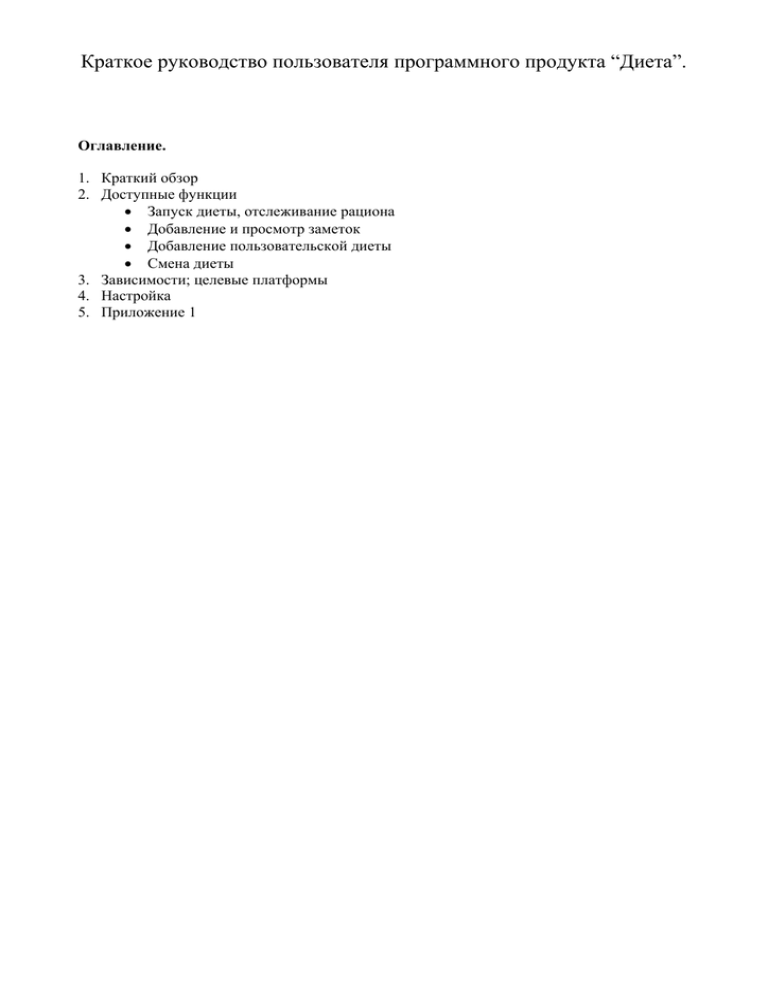
Краткое руководство пользователя программного продукта “Диета”. Оглавление. 1. Краткий обзор 2. Доступные функции • Запуск диеты, отслеживание рациона • Добавление и просмотр заметок • Добавление пользовательской диеты • Смена диеты 3. Зависимости; целевые платформы 4. Настройка 5. Приложение 1 1. Краткий обзор. Приложение разработано для желающих скинуть несколько лишних килограммов, или просто поддерживать себя в форме. 2. Доступные функции. Основной функцией приложения является хранение данных и своевременное оповещение о приеме пищи. Оповещение производится как визуально, так и при помощи звукового сигнала. 2.1. Запуск диеты, отслеживание рациона Чтобы запустить диету, нажмите кнопку “Начать диету”. Появится экранная форма согласно рисунку 1 Приложения 1. В появившемся окне выберите желаемую диету и дату ее начала. Если в сроки диеты попадает сегодняшнее число, соответствующая строка в списке рациона подсветится красным цветом. Если ни одна диета не подходит вам по тем или иным причинам, Вы можете воспользоваться функцией добавления пользовательской диеты. (п. 2.3) После выбора диеты, нажмите кнопку “Начать диету”. Если сегодняшний день попадает в сроки диеты, в главном окне отобразится подробная информация о ближайшем приеме пищи: • Тип приема пищи (завтрак, обед, полдник, ужин); • Рацион (блюда, предписанные данной диетой); • Время до приема пищи. Например, рисунок 2 Приложения 1. 2.2. Добавление и просмотр заметок Программа предоставляет возможность вести журнал. Чтобы создать заметку, нажмите на кнопку “Добавить заметку”. Откроется окно согласно рисунку 3 Приложения 1. В открывшемся окне заполните поля Сегодня я, Вес, Комментарий и нажмите кнопку “Добавить”. Для просмотра заметок нажмите кнопку “Календарь” в главном окне. Откроется форма согласно рисунку 4 Приложения 1. В появившемся окне выберите интересующую Вас дату на календаре. 2.3. Добавление пользовательской диеты Чтобы добавить пользовательскую диету, находясь в главном окне, нажмите кнопку “Начать диету” или, если она не доступна, кнопку “Изменить диету”. В появившемся окне нажмите кнопку “Добавить диету”. Откроется окно добавления диеты (рисунок 5 Приложения 1). В нем потребуется ввести название добавляемой диеты и ее продолжительность (в днях). После этого нажмите кнопку “Далее”. Откроется экранная форма соответствующая рисунку 6 Приложения 1. Заполните поля рациона Завтрак, Обед, Полдник, Ужин и нажмите кнопку “Готово”. После этого Вы попадете в окно выбора диеты, где сможете выбрать добавленную Вами диету и запустить ее. 2.4. Смена диеты Если Вы считаете, что текущая диета Вам не подходит, Вы в любой момент можете сменить диету. Для этого в главном окне нажмите кнопку “Изменить диету”. В открывшемся окне выберите новую диету. Изменение даты начала диеты не обязательно. После этого нажмите кнопку “Изменить диету”. Если среди списка диет нет той, которая бы вас устроила, вы можете добавить пользовательскую диету. (п. 2.3) 3. Зависимости; целевые платформы Для корректного запуска программного продукта должны выполняться следующие требования: 1. Программное обеспечение • ОС Microsoft Windows XP или более новая версия; • Microsoft .NET Framework 2.0 или более новая версия; • Firebird SQL Server. 2. Аппаратное обеспечение • X86-совместимый процессор Данное программное обеспечение разрабатывалось, оптимизировалось и тестировалось под ОС Microsoft Windows XP SP3. 4. Настройка Внимание! Описанные ниже действия могут привести к неверной работе программы! Изменение звукового сигнала. Чтобы изменить звуковой сигнал, выберите на компьютере аудиофайл, который Вы хотели бы использовать. На данный момент программа поддерживает только аудиофайлы формата MPEG Layer3 без ограничений. Переименуйте выбранный аудиофайл в “classic-clock.mp3”. Затем скопируйте его в каталог установки программы. На вопрос операционной системы о замене ответьте “Да”. 5.Приложение 1 Рисунок 1. Рисунок 2. Рисунок 3. Рисунок 4. Рисунок 5 Рисунок 6




